操作方法
操作方法:在 Business Analyst Web App 中为特定地理区域创建彩色编码地图
描述
在 Business Analyst Web App (BA Web App) 中创建的彩色编码地图提供了有关业务分析感兴趣区域的信息,例如家庭收入中位数组的密度模式、用于市场分析的消费者支出模式等等。 在 BA Web App 中创建颜色编码地图时,地图的显示范围默认设置为当前地图范围,这将为整个显示的地图范围创建彩色编码地图。
在某些情况下,必须为特定地理区域创建颜色编码地图,提供特定区域(例如,州、地区或城市)的信息。 但是,BA Web App 界面不提供在未首先定义研究区域的情况下将彩色编码地图过滤到特定区域的选项。
解决方案或解决方法
所提供的说明描述了如何在 Business Analyst Web App 中为特定的地理区域创建彩色编码地图。- 将研究区域定义为颜色编码地图的范围限制。
- 启动 Business Analyst Online,然后打开一个工程。
- 单击地图选项卡 > 定义报表区域 > 选择地理。
- 在左侧的选择地理窗格中,从提供的选项(搜索、从地图中选择和从完整列表中选择)中选择一种方法来搜索研究区域。有关如何使用三个地理位置选择方法的详细信息,请参阅以下文档 Business Analyst Web App:选择地理。
例如,使用搜索方法通过在搜索框中输入城市名称、县、邮政编码或区域名称等关键字来搜索研究区域。
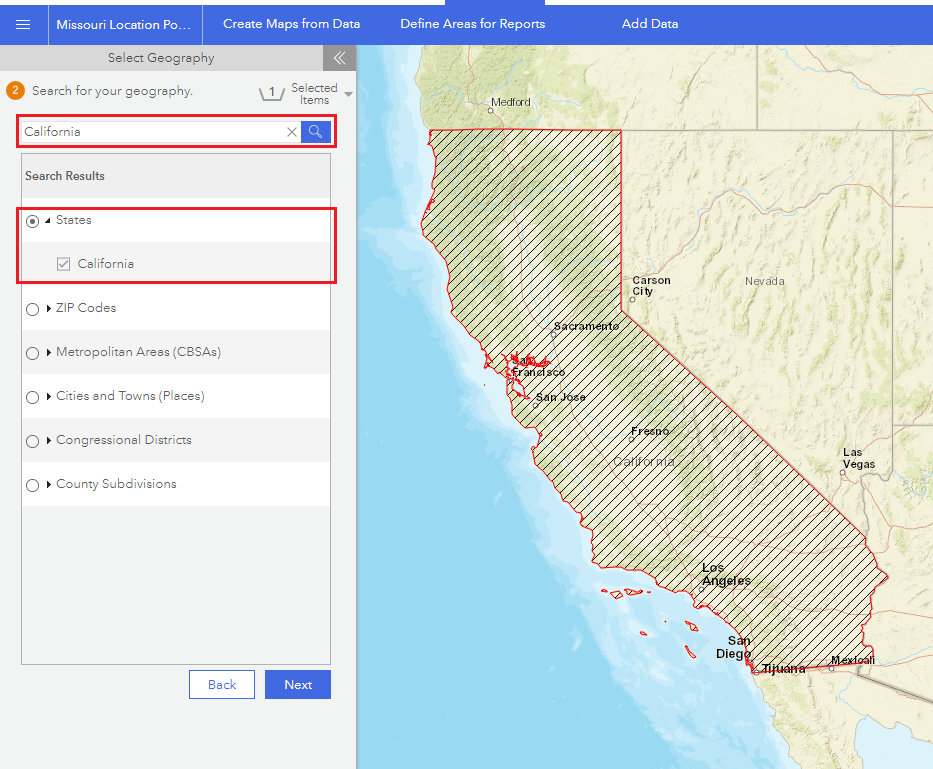
- 为所选研究区域创建彩色编码地图。
- 单击从数据创建地图选项卡 > 彩色编码地图。
- 在彩色编码地图窗格中,选择要映射的变量。
- 彩色编码地图当前的默认显示范围是当前地图范围。 要将彩色编码地图过滤到研究区域,请单击当前地图范围旁边的下拉箭头,然后选择在步骤 1 中定义的研究区域。
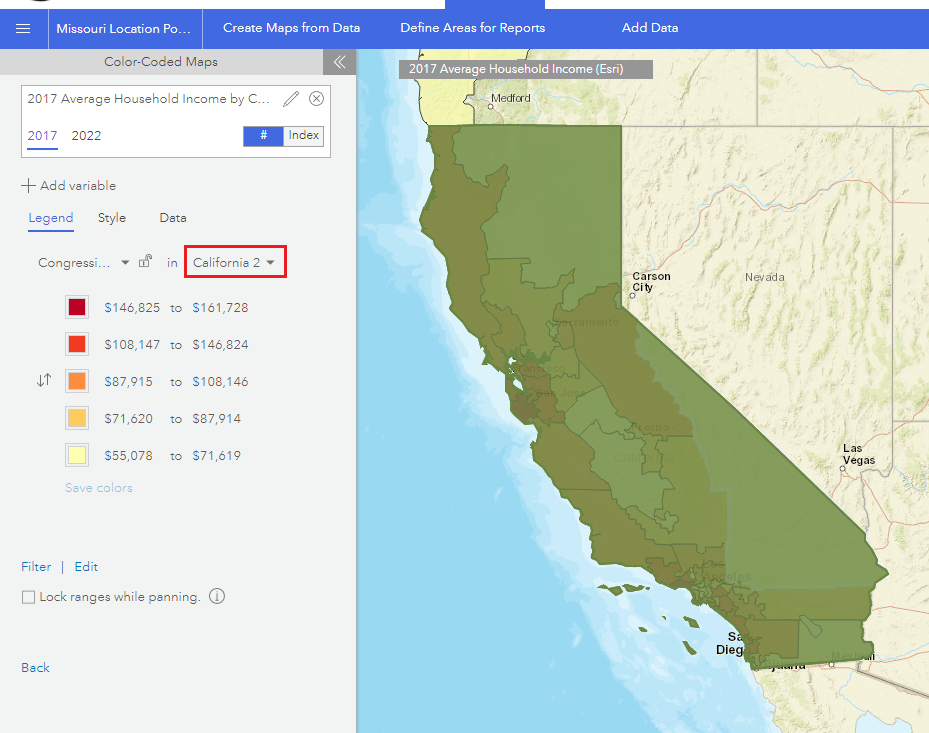
将创建覆盖研究区域范围的彩色编码地图。
- 在显示的示例中,要关闭显示在彩色编码地图顶部的研究区域彩色图层,请单击地图右侧“工具”选项板中的地图图例
 按钮,然后取消选中站点。
按钮,然后取消选中站点。
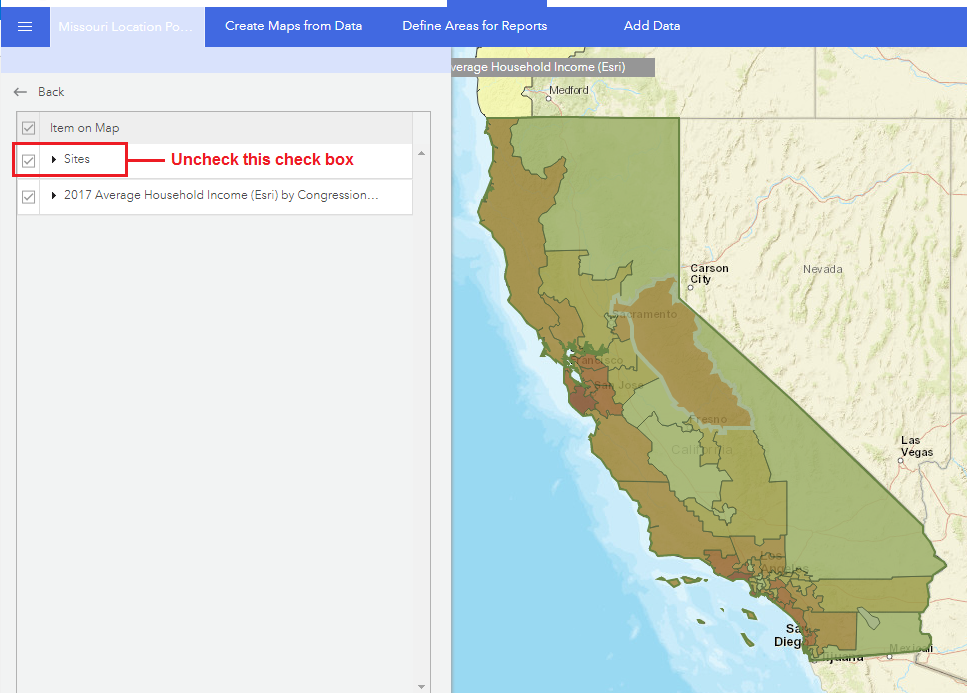
显示的彩色编码地图现在被过滤到指定的地理区域。
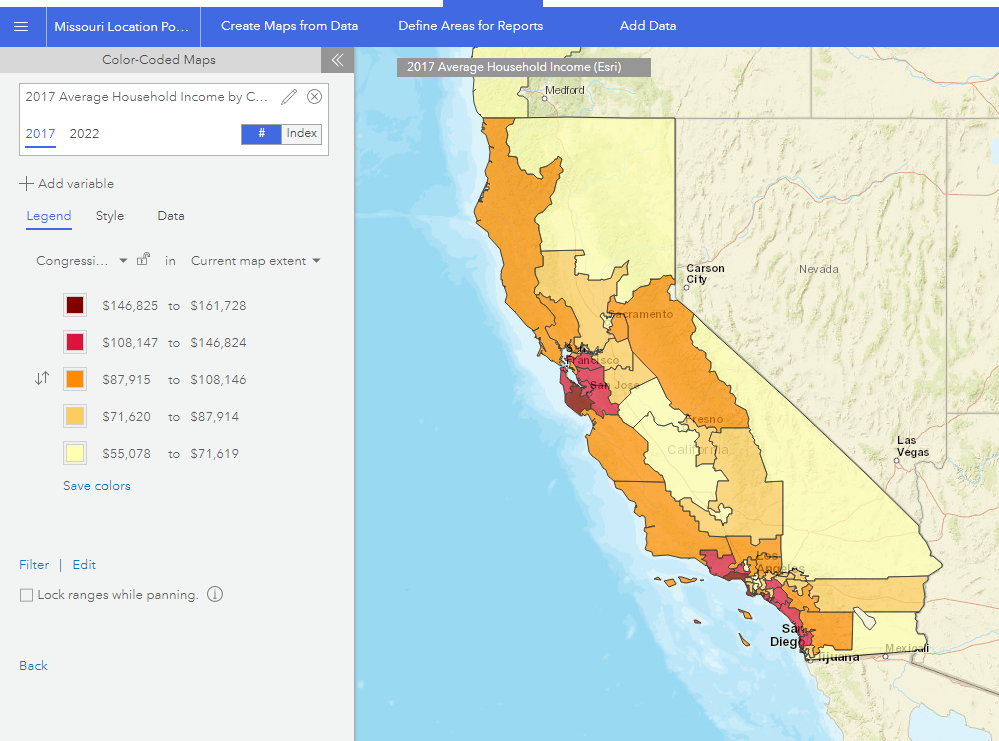
文章 ID: 000013912
获取来自 ArcGIS 专家的帮助
立即开始聊天

